新作iPhoneが続々と登場する中、私RoccoはYmobileのiPhone SEユーザーです。
現在1年半ほど使用しているのですが、最近スクショの裏技を知って感激したのでご紹介します!
iPhone SEはスクショができない?

あるとき検索していると、「iPhoneSEでスクリーンショットができない」という声がありました。
が、実際はそんなことありません。ちゃんと撮影できます。
スクショの基本は「電源ボタン+ホームボタン」の同時押し。
しかし、タイミングがずれるとうまく撮影できないことがあるのも確かです。
SafariやGoogleChromeなどのブラウザ画面を撮りたいのに、同時押しがうまくいかないとホーム画面に戻ってしまったり画面を消してしまうので、プチストレス。
また、両手を使わないとできないのもデメリットです。
スクリーンショットの仕方はこれで簡単に!
それが、一気に解決される設定方法がこちら!
「AssistiveTouch」という機能を使うことです。
これを使うことで、画面上にスクリーンショットをするアイコンを常駐させることができるんです。
①「設定」→「一般」→「アクセシビリティ」から「AssistiveTouch」をONにします。


②「最上位メニューをカスタマイズ…」を選択

③6個のアイコンを下部の「-」ボタンで最後の1個まで消去していきます。残ったカスタムボタンを選択すると、機能一覧が表示されるので「スクリーンショット」を選び「完了」をタップ

これで設定は完了!
ホーム画面の右下に半透明の〇が描かれたアイコンが現れます。
このアイコンをタップするだけでスクリーンショットができ、アイコン自体は映りません。
同時押しをしなくても、簡単に保存ができてかなり快適!
写真は通常通り「写真」に保存されます。
外すときは「AssistiveTouch」をOFFすればOKです。
撮影時の消音もできる!

地味に気になるシャッターボタンの音。通常のカメラはサイレントモードにしてもシャッター音が消えないため、消音カメラアプリなどが必要です。
が、スクリーンショットはサイレントモードで音が消えます。
電車の中などでスクショ保存したいとき、シャッター音が鳴ると気まずいのでありがたい機能です。というか、通常カメラもサイレントモードで消音になってくれればいいのにと思いますが。
まとめ
これまで基本の同時押しで使っていたスクリーンショット。今回の発見はandroidoから乗り換えた初心者iPhoneユーザーの私には、結構衝撃的でした。
巷ではiPhoneSE2が発売されることにザワついている中、引き続きこのiPhoneSEを愛用していきたいと思います。
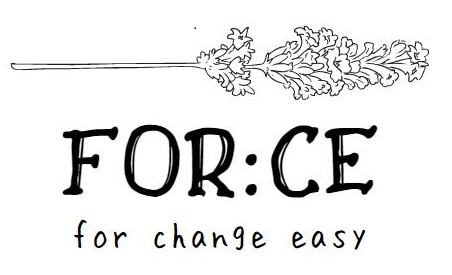



コメント